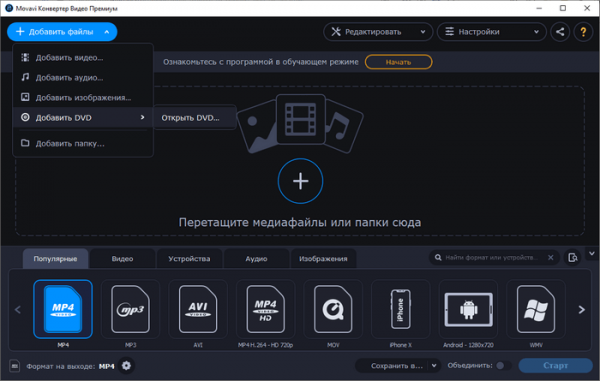В современном мире видео данные сохраняются в большом количестве форматов. Часто пользователям, по разным причинам, необходим конвертер DVD в AVI для изменения исходного видео формата.
Процесс преобразования видео в другой формат называется конвертацией. После завершения обработки файла изменяются его свойства: качество видео, битрейт, размер кадра, скорость потока и другие характеристики.
Почему нужно использовать конвертер DVD видео в AVI
Эпоха DVD-проигрывателей и цифровых дисков уходит в прошлое. Появились новые устройства для хранения информации, а современные компьютеры, в основном это касается ноутбуков, уже не оснащаются приводом для воспроизведения оптических CD/DVD дисков.
Но, у многих пользователей сохранились DVD диски с фильмами, использовать которые больше не получится, например, из-за апгрейда техники. Согласитесь, жалко потерять информацию, хранящуюся на DVD дисках, потому что это могут быть не только художественные фильмы, но и образовательное видео, записи семейных торжеств, другие полезные данные.
Основные причины, побуждающие пользователей конвертировать фильмы вышедшие на DVD, или другие данные, сохраненные в этом формате:
- скоро у пользователей не останется устройств для воспроизведения данного формата (DVD-плееры и рекордеры, дисководы на ПК);
- DVD диск — не очень надежное хранилище информации, из-за малого срока хранения данных, подверженное механическим повреждениям;
- файлы в формате DVD занимают намного больше места на диске, чем файлы, сохраненные в других популярных видео форматах.
Выйти из этой ситуации можно с помощью конвертации формата, например, изменить DVD на AVI — один из самых популярных форматов видео. Для начала давайте разберемся что значит формат DVD и AVI.
DVD-video (Digital Versatile Disc) — формат видео данных, предназначенный для записи на оптических дисках различных типов. В файле формата DVD-video содержатся видео и аудио данные. Для воспроизведения фильмов DVD используются бытовые проигрыватели (плееры) или рекордеры. Воспроизведение DVD диска на компьютере обеспечивается при помощи устройства — дисковода DVD, и программы, поддерживающей воспроизведение файлов данного типа.
Файл формата DVD состоит из папки «VIDEO_TS» с файлами «IFO», «BUP», «VOB» и папки «AUDIO_TS», в которой обычно нет информации.
AVI (Audio Video Interleave) — медиа контейнер для хранения сжатых видео и аудио данных, кодированных различными способами. Файл в формате AVI можно хранить в любом месте и воспроизвести с помощью практически любого медиа плеера.
Почему нужно конвертировать DVD-video в AVI? AVI широко распространен среди пользователей: например, большая часть фильмов на торрент трекерах представлена именно в этом формате.
Для того, чтобы конвертировать DVD в AVI, можно использовать программу Movavi Конвертер Видео: https://www.movavi.ru/support/how-to/how-to-convert-dvd-to-avi.html.
Помимо конвертации DVD в AVI, Movavi Видео Конвертер поддерживает более 180 форматов и будет полезен при работе с другими файлами. Программа имеет понятный интерфейс на русском языке и версию как для Windows, так и для Mac.
Как конвертировать DVD в AVI с помощью Movavi Конвертер Видео
Конвертация из DVD формата в формат AVI, выполняемая в программе Movavi Конвертер Видео, проходит в три этапа:
- Добавление DVD формата в программу.
- Выбор выходного формата для преобразования исходного файла.
- Процесс конвертирования файла в другой формат.
Рассмотрим процесс преобразования видеофайла из DVD в AVI подробнее. Перед тем как приступить к конвертации видео, необходимо установить и запустить программу на вашем компьютере. На официальном сайте Movavi можно скачать бесплатную пробную версию или приобрести версию с более широкими возможностями.
Вам также может быть интересно:
- Запись видео с веб-камеры в Movavi Видеоредактор
- Movavi Video Editor — программа для монтажа видео
После этого можно переходить к следующему шагу:
- Вставьте DVD диск в оптический привод компьютера.
- В окне программы Movavi Конвертер Видео нажмите на кнопку «Добавить файлы», в контекстном меню сначала выберите «Добавить DVD», а потом «Открыть DVD…» для выбора папки (VIDEO_TS) на дисководе ПК, или сразу откройте предложенный DVD файл.
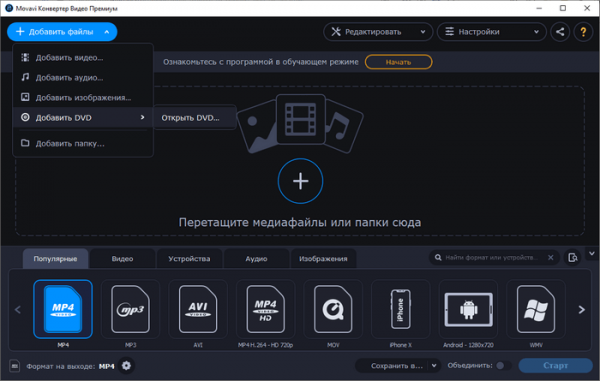
- В списке поддерживаемых форматов, в разделе «Популярные» или «Видео» выберите формат «AVI-video».
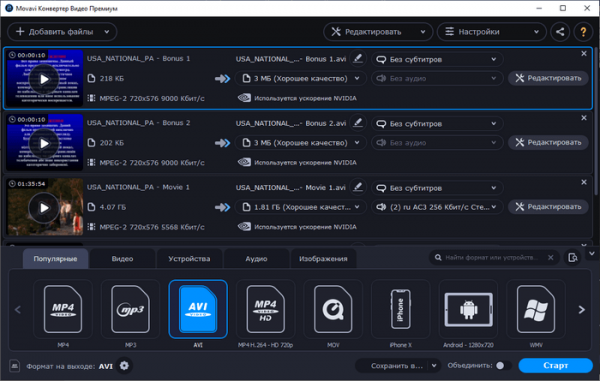
Дальше у пользователя есть два варианта действий: сразу запустить процесс конвертации с настройками по умолчанию, или предварительно настроить параметры для преобразования формата.
- Нажмите на кнопку «Настроить формат конвертации» в виде шестеренки, находящуюся на нижней панели у параметра «Формат на выходе: AVI».
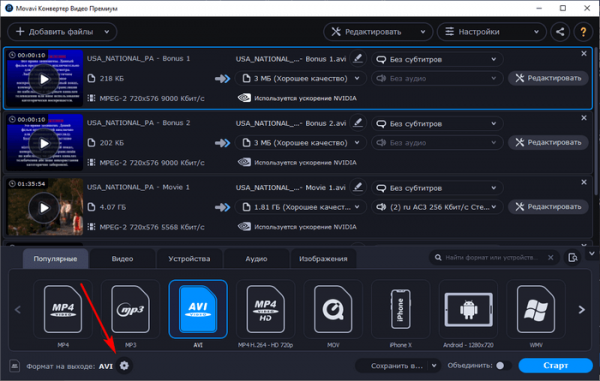
- В окне «Настройки AVI» выберите настройки профиля для видео и аудио. Здесь можно изменить кодек, качество, размер кадра, битрейт, частоту кадров. После нажатия на кнопку «Расширенные настройки» станут доступными опции для кодирования в два прохода, оптимизации и скорости кодирования.
Я рекомендую оставить настройки по умолчанию: кодек «H.264», исходный размер кадра, хорошее качество.
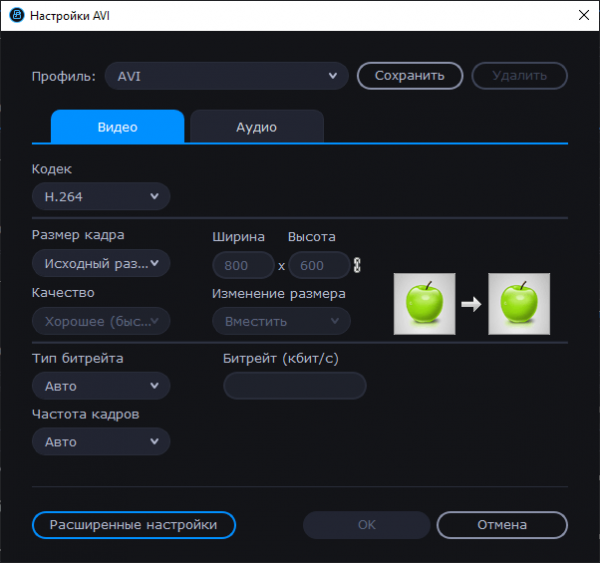
По умолчанию, файлы сохраняются в папку «Movavi Library», которая расположена в профиле пользователя, в папке «Видео». Для выбора другого места сохранения, перед запуском процесса конвертации нажмите на кнопку «Сохранить в…», расположенную на нижней панели, чтобы выбрать более подходящее место на ПК.
- После выбора необходимых параметров, нажмите на кнопку «Старт», для запуска процесса обработки видео.
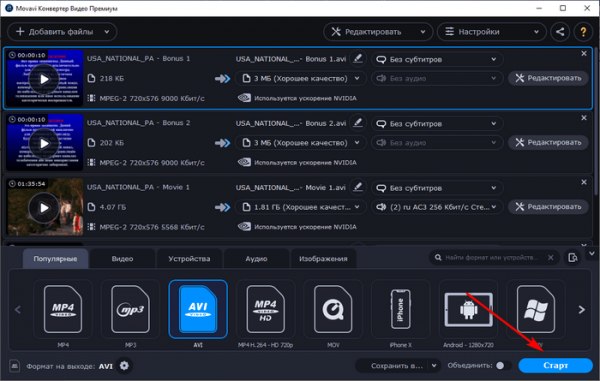
- Процесс преобразования DVD-файла занимает некоторое время, по истечению которого файл в формате AVI будет готов для воспроизведения или для хранения на компьютере, съемном устройстве или в облачном хранилище.
Программа Movavi Конвертер Видео (Movavi Video Converter) поддерживает обратное конвертирование AVI в DVD, если понадобилась такая возможность.
Выводы статьи
Многие пользователи имеют DVD диски с разнообразными записями. Из-за того, что с течением времени у пользователя может не оказаться устройства для воспроизведения видео, потому что новые устройства DVD не выпускаются, а старые приходят в негодность, нужно перекодировать видео в другой, более подходящий формат, в данном случае, в AVI. Для того, чтобы выполнить конвертацию DVD в AVI или другие форматы можно воспользоваться программой Movavi Конвертер Видео и получить результат быстро и без потери качества.